
Isi kandungan:
- Pengarang John Day [email protected].
- Public 2024-01-30 11:12.
- Diubah suai terakhir 2025-01-23 15:01.

Saya melihat reka bentuk komputer riba lain yang boleh dipandu pada instruksional dan berfikir "Saya mesti membuatnya sendiri !!!" Jadi inilah arahan saya. Dengan arahan ini, saya cuba menghilangkan kekacauan kabel dan peranti di meja saya dan ia berjaya:) Sebenarnya projek ini belum selesai tetapi saya hanya teruja kerana ini adalah arahan pertama saya. Sekarang Sudah Selesai: DParts-Harga (semua harga lebih kurang kerana kita tidak menggunakan $ dalam Turkiye) (+) - Saya pernah (-) - Saya membeli untuk projek ini Laminate Parque 1-2 pcs (+) (i baru sahaja dari pembinaan rumah kami. Saya tidak tahu berapa harganya.) tikar tidak licin 3 $ (-) Pita Hitam Kuat 3 $ (-) Pita Sisi Ganda 2 $ (+) Pita Scotch 1 $ (+) 10 keping led biru 1.6 $ (-) Straw 100 pcs 0.5 $ (+) (Saya menggunakan 10 pcs) Potensiometer 10K 0.2 $ (+) JUMLAH: 11.3 $ jika anda tidak mempunyai mana-mana harganya Ia berharga 7.6 $ untuk saya.
Langkah 1: Bahagian & Alat



Saya juga menggunakan gerudi, beberapa skru, dan kaca keselamatan tentu saja kecuali alat yang anda lihat pada gambar.
Langkah 2: Memotong & Membentuk Bahagian




Setiap orang mempunyai komputer yang berbeza jadi saya mahu melangkau ukuran bahagian. Cukup potong laminate parque u yang dibeli dengan mengukur pc notebook anda sendiri.
Langkah 3: Membantu


Saya menggunakan skru untuk menyatukan keseluruhan produk kerana laminate parques mempunyai permukaan yang benar-benar licin untuk menggunakan gam. Saya mungkin hanya akan hancur dengan hentakan kecil. Tidak kelihatan sejuk buat masa ini tetapi saya akan menutup skru dengan mengecat hingga hitam dan menutup keseluruhan produk dengan kain yang tidak licin.
Langkah 4: Produk Selesai



Buat masa ini ia kelihatan seperti ini. Tetapi saya rasa saya menjadikan langkah pemegangnya sangat besar. Jadi sebelum melukis saya akan menukarnya ke pemegang yang lebih kecil.
Saya meletakkan semua kekacauan kabel, cakera keras luaran saya & penyesuai sendiri dan penyesuai notebook saya di bawah pemegang komputer riba baru saya. Sekarang lebih jelas daripada gambar yang anda lihat: D Saya sedang menunggu komen anda. Tidak! Tidak, tidak! Tunggu: D Saya memulakan dan sudah menyelesaikan keseluruhan produk pada hujung minggu ini. Dan pastikan Anda akan MENYUKAINYA;) Di sini saya mula memperkenalkan reka bentuk baru.. Lanjutkan ke langkah 5.
Langkah 5: Metamorfosis



Pada mulanya saya memutuskan untuk tidak mengecat dudukan menjadi hitam dan menambahkan kipas dengan lubang pengudaraan kerana PC saya tidak memerlukan pengudaraan.
Mulakan dengan penutup. Saya membeli tikar hitam yang tidak licin untuk menutup pendirian saya. Semasa menutup saya menggunakan pita dua sisi. Setelah selesai, ia sudah sempurna. Tetapi saya tidak berhenti. Kami menuju ke langkah cemerlang …
Langkah 6: Menggunakan LED untuk Menjadi Lebih Menarik

Kami memasuki zon LED. Langkah penyediaannya adalah ini.
Saya menggunakan solder, beberapa solder, beberapa solder paste, beberapa straw, sedikit tabung heatshrink untuk menutup kaki LED yang dipateri, pisau cukur, gunting, pita hitam yang sangat kuat, dan pita scotch yang tidak kelihatan. Oh! Sudah tentu saya terlupa Beberapa wayar..
Langkah 7: Menyiapkan LED Glowing Sticks
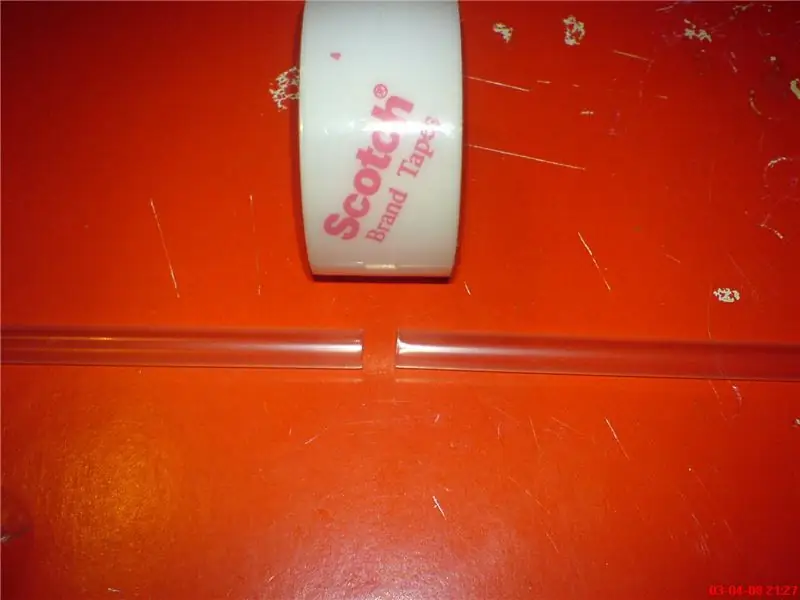



Pada mulanya saya menambah sedotan dan memotong sedikit untuk menjadikannya cukup lama untuk projek saya.
Saya memasukkan dua LED di hujung jerami dan menggunakan heatshrink untuk menjadikannya ketat
Langkah 8: Meletakkan Stoking Berkilau



Saya menyisipkan kaki LED ke wayar sepanjang 4-5 inci dan mula melekatkannya pada dudukan.
Saya menghubungkan semua anod dan katod luar kursus bersama-sama. Saya menggunakan port komputer riba USb sebagai sumber kuasa. Untuk melakukan ini, saya memotong wayar papan kekunci USB lama saya dan menemui wayar hitam dan merah di dalamnya. Berhati-hati! Sekiranya anda tidak menggunakan perintang, LED anda akan terbakar seperti LED saya:)) Saya cuba mencari nilai perintang yang sebenar secara percubaan. Akhirnya saya menemui jalan penyelesaian lain! Potensiometer !!! Saya menyambung potensiometer secara bersiri ke litar saya dan selesai. Mari kita lihat pada langkah terakhir.
Langkah 9: Produk Selesai



Saya tidak mengatakan apa-apa lagi.. Lihat sahaja. Gambar sudah bercakap:))
Disyorkan:
Laptop Pi-Berry - Laptop DIY Klasik: 21 Langkah (dengan Gambar)

Laptop Pi-Berry - Laptop DIY Klasik: Laptop yang saya buat "Laptop Pi-Berry" dibina di sekitar Raspberry Pi 2. Ia mempunyai RAM 1GB, CPU Quad core, 4 Port USB dan port One Ethernet. Komputer riba memenuhi keperluan kehidupan seharian dan menjalankan program dengan lancar seperti pemain media VLC, Mozilla Firefox, Ardu
Stand Uji Robot: 8 Langkah (dengan Gambar)

Robot Test Stand: Saya memerlukan roda untuk menjaga roda robot YAAR saya (lihat YAAR Instructable) dari permukaan tanah untuk ujian
Vu Meter DJ Stand: 8 Langkah (dengan Gambar)

Vu Meter DJ Stand: Tempat berdiri DJ dibuat sebagai sebahagian daripada pesta pelajar. Ia mempunyai 480 LED (WS2812B) untuk menyalakan 80 blok PMMA. LED menyala mengikut muzik untuk membuat meter Vu
DIY Apple Watch Charging Stand (IKEA Hack): 5 Langkah (dengan Gambar)

DIY Apple Watch Charging Stand (IKEA Hack): Sekiranya anda kesal dengan kabel pengecasan Apple Watch anda yang panjang, anda boleh mencuba membina tempat pengecasan ini dan menikmatinya
Cara Meningkatkan CPU LAPTOP (& Bahan Sejuk Lain!) Untuk Menghidupkan Laptop SLOW / DEAD ke Laptop CEPAT !: 4 Langkah

Cara Meningkatkan CPU LAPTOP (& Bahan Sejuk Lain!) Untuk Menghidupkan Laptop SLOW / DEAD ke Laptop CEPAT!: Howdy All! Saya baru-baru ini Memperolehi Laptop Packard Bell Easynote TM89, yang spesifikasi terlalu rendah untuk saya, pada dasarnya sangat ketinggalan zaman … LCD Dihancurkan dan cakera keras utama telah tersekat sehingga komputer riba pada dasarnya mati ….. Lihat foto dan
